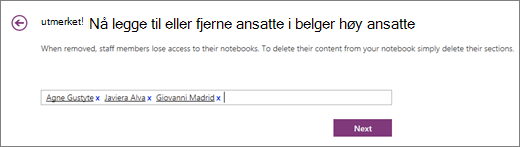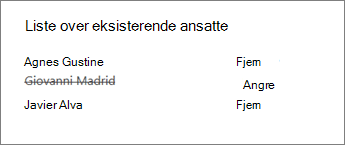Hver ansatt som er lagt til i en personalgruppe, deler tilgang til teamets OneNote Staff Notebook og innholdsbiblioteket og samarbeidsområdet. Notatblokken inneholder bare en inndelingsgruppe, og notatblokkeieren(e) kan se.
Ansatte trenger en Microsoft 365 konto fra skolen eller distriktet før de kan legges til. Ansatte du legger til, mottar en e-postmelding med en kobling til notatblokken.
Fjernede ansatte vil ikke lenger ha tilgang til denne personalnotatblokken. Hvis du vil fjerne inndelingsgruppen fra personalnotatblokken, høyreklikker du gruppen og velger Slett. Hvis du sletter inndelingsgruppen, slettes også arbeidet deres.
Obs!:
-
Du kan bare legge til ansatte i en personalnotatblokk du har opprettet/eier.
-
Hvis personalnotatblokken ble opprettet i Microsoft Teams, kan du ikke legge til/ fjerne andre fra den elektroniske notatblokkveiviseren. Medlemmer må legges til eller fjernes i Teams.
Legge til en ansatt i OneNote Staff Notebook
-
Logg deg på Microsoft365.com ved hjelp av e-postadressen og passordet for skolen.
-
Velg startprogrammet for apper
-
Velg Personalnotatblokk. Veiviseren for personalnotatblokk åpnes automatisk i nettleseren.
-
Velg Legg til eller fjern ansatte, og velg deretter notatblokken du vil oppdatere.
-
Legg til ansatte etter navn eller e-postadresse.
-
Bekreft listen over ansatte med tilgang til personalnotatblokken.
-
Velg Oppdater.
Legg til eller fjern personalteammedlemmer i Microsoft Teams
Hvis personalnotatblokken ble opprettet i Microsoft Teams, kan du bare endre hvem som har tilgang ved å legge til eller fjerne gruppemedlemmer i Teams.
Slik legger du til eller fjerner medlemmer:
-
Gå til personalteamet du vil legge til eller fjerne medlemmer i.
-
Velg ellipsen
-
Hvis du legger til en ny medarbeider:
-
Velg Legg til medlem fra rullegardinmenyen.
-
Skriv inn navnet på de ansatte du vil legge til.
-
Hvis du vil angi et medlem som medeier av personalteamet, endrer du rollen fra Medlem til Eier.
-
-
Hvis du fjerner en eksisterende medarbeider,
-
Velg Administrer team fra rullegardinmenyen.
-
Hvis du fjerner en medeier, må du først endre rollen til Medlem.
-
Finn de ansatte du vil fjerne, under Medlemmer og gjester. Velg X.
-
Finn ut mer
Opprette en personalnotatblokk i OneNote
Legge til eller fjerne medeiere i Staff Notebook for OneNote